电脑上防火墙在哪关闭 win10防火墙怎么打开或关闭
更新时间:2024-02-09 08:58:07作者:jiang
如今随着科技的不断进步,电脑已经成为我们生活中不可或缺的一部分,随之而来的网络安全问题也日益凸显。在保护个人信息的过程中,防火墙起到了至关重要的作用。对于Win10系统的用户来说,了解如何正确地打开或关闭防火墙变得尤为重要。本文将介绍在电脑上关闭防火墙的方法,以及Win10防火墙的打开和关闭操作,以帮助读者更好地保护自己的电脑和个人隐私。
操作方法:
1.首先,我们需要先找到我们的防火墙在哪,找到桌面右下角的windows图标。
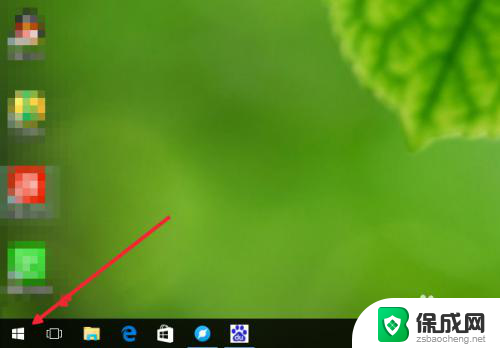
2.鼠标右键点击图标,然后在弹出的菜单里面,找到“控制面板”并点击打开控制面板。
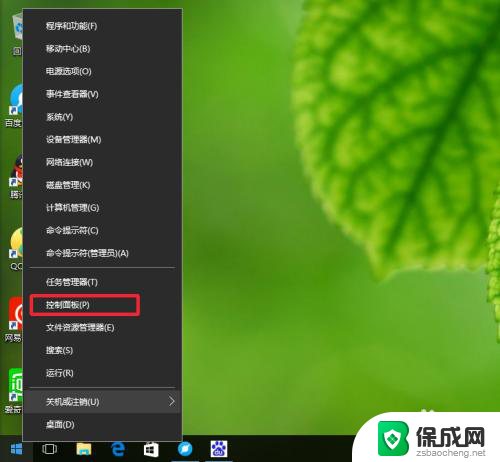
3.打开之后,在控制面板中找到系统和安全一项,然后点击。
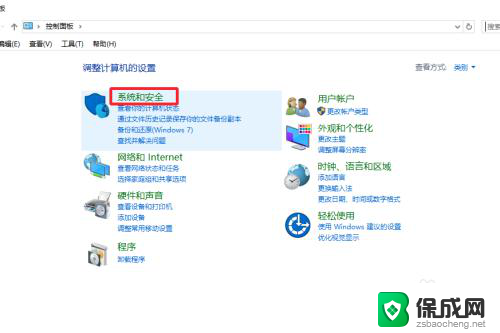
4.点击之后我们就可以看到防火墙的有关设置在哪了,然后我们再次点击“windows防火墙”对其进行设置。
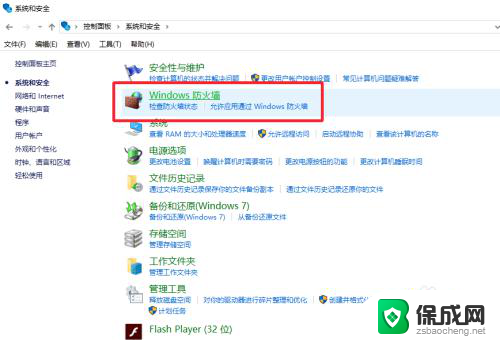
5.点击之后,可以在窗口的左侧看到这里有个“启用或关闭windows防火墙”我们再次点击它。
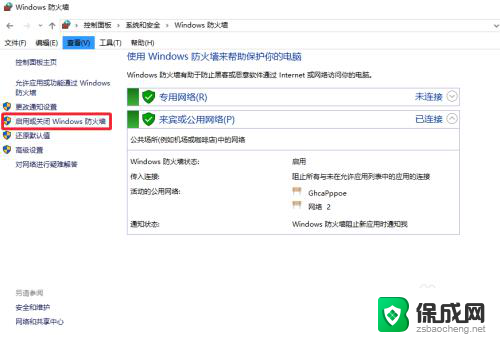
6.在这里你就可以根据你的需要进行开或者关闭防火墙了,勾选之后点击确定就能完成设置了。不过不在特殊情况下不建议随随便便关闭防火墙,这样对我们的电脑安全很不利。
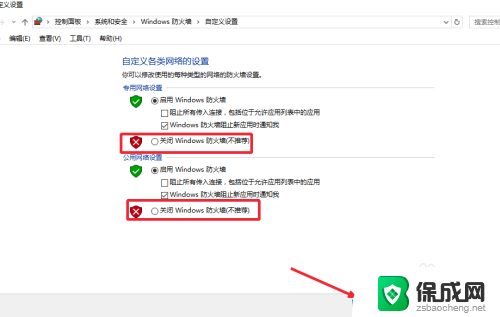
以上就是电脑上防火墙在哪关闭的全部内容,碰到同样情况的朋友们可以参照小编的方法来处理,希望能对大家有所帮助。
电脑上防火墙在哪关闭 win10防火墙怎么打开或关闭相关教程
-
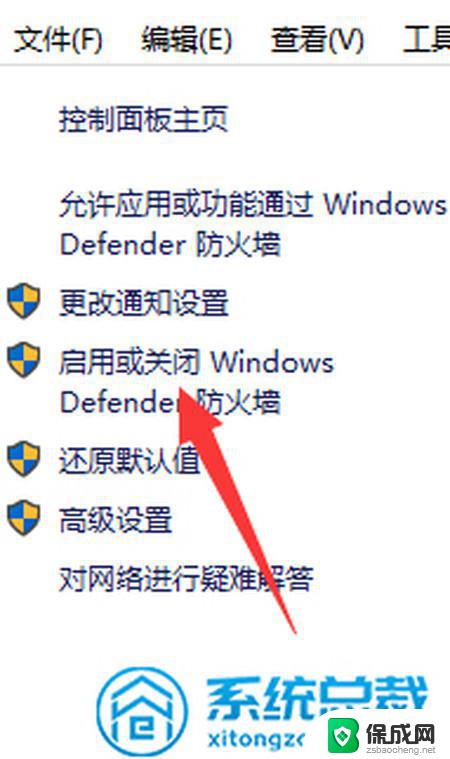 win10怎样关闭防火墙设置 Win10防火墙关闭设置教程
win10怎样关闭防火墙设置 Win10防火墙关闭设置教程2024-01-15
-
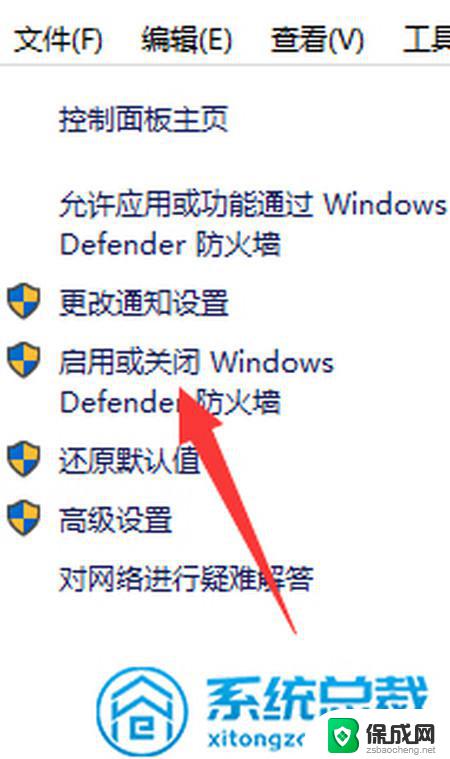 如何关闭电脑防火墙win10 Win10防火墙关闭方法详解
如何关闭电脑防火墙win10 Win10防火墙关闭方法详解2024-03-08
-
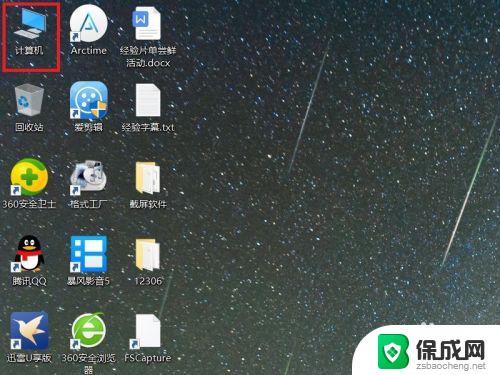 win10怎么关闭系统防火墙 Win10系统防火墙关闭步骤
win10怎么关闭系统防火墙 Win10系统防火墙关闭步骤2023-09-27
-
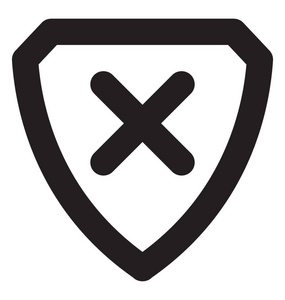 win10关闭防火墙图标 Win10防火墙关闭方法
win10关闭防火墙图标 Win10防火墙关闭方法2024-09-21
-
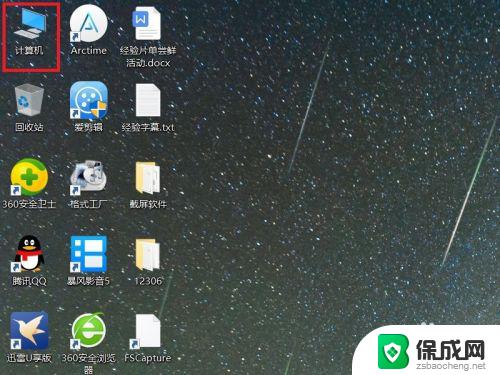 电脑如何关闭防火墙win10 Win10系统关闭防火墙的方法
电脑如何关闭防火墙win10 Win10系统关闭防火墙的方法2023-10-25
-
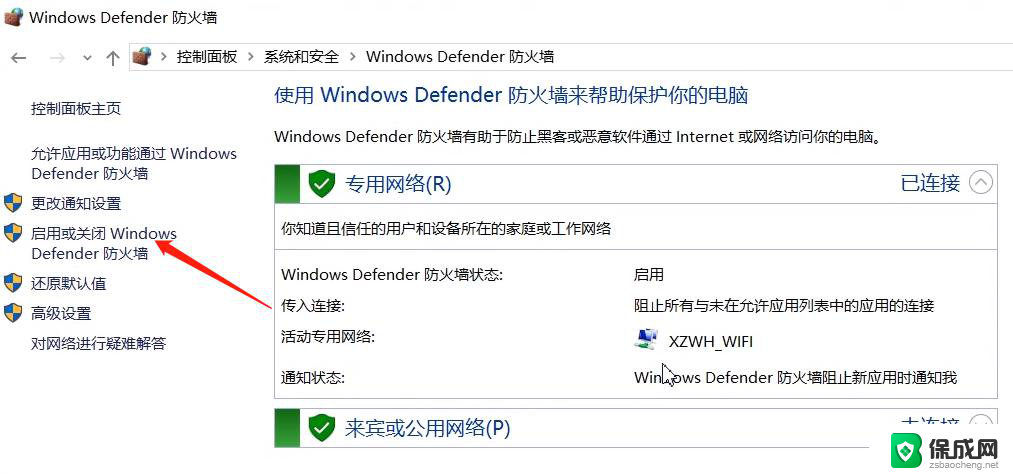 win0怎么关闭防火墙 Win10防火墙关闭方法
win0怎么关闭防火墙 Win10防火墙关闭方法2024-05-05
- w10怎样关闭防火墙 Win10系统关闭防火墙的步骤
- 电脑如何关掉防火墙 Win10系统防火墙关闭方法
- windows10关掉防火墙 Win10防火墙关闭方法
- w10防火墙关闭通知怎么关闭 如何解决关闭Win10防火墙后一直弹出通知的问题
- 电脑怎么样添加打印机 Win10正式版如何添加打印机驱动
- 0xc0000225 win10 修复 Windows 10 错误代码0xC0000225修复方法
- 如何关闭onedrive开机启动 Win10如何关闭OneDrive开机自启动
- 电脑音响可以连蓝牙吗 win10 台式电脑如何设置蓝牙音箱
- win10删除输入法语言 windows 10 系统删除输入法的步骤
- 任务管理器 黑屏 Win10任务管理器结束任务后黑屏解决方法
win10系统教程推荐
- 1 电脑怎么样添加打印机 Win10正式版如何添加打印机驱动
- 2 磁盘加锁怎么解除 Windows10系统磁盘加密解密设置方法
- 3 扬声器在哪打开 Windows10怎么检测扬声器问题
- 4 windows10u盘启动设置 win10电脑设置U盘启动方法
- 5 游戏系统老电脑兼容性 win10老游戏兼容性设置方法
- 6 怎么通过ip地址访问共享文件夹 win10共享文件夹访问速度慢怎么办
- 7 win10自带杀毒软件如何打开 win10自带杀毒软件如何使用
- 8 闹钟怎么设置音乐铃声 win10电脑更换闹钟铃声方法
- 9 window10屏幕保护怎么设置 电脑屏幕屏保设置方法
- 10 win10打印背景颜色和图像 win10打印网页时怎样设置背景颜色和图像